Corrigir o erro MSDN Bugcheck Video TDR no Windows 10 – TechCult
Miscelânea / / April 07, 2023
Verificação de erros do MSDN Erro de vídeo TDR no Windows 10 é um tipo de erro de tela azul no Windows 10, esse erro geralmente ocorre devido a falha nos drivers de exibição do Windows 10. Normalmente, a falha do VIDEO TDR ocorre quando um usuário tenta reproduzir uma mídia em seu computador com Windows 10. Um usuário pode receber uma mensagem diferente para falha de VIDEO TDR no Windows 10, dependendo das placas gráficas que ele usa para seu computador. Neste guia, exploraremos os motivos e as soluções para esse erro de tela azul no Windows 10.
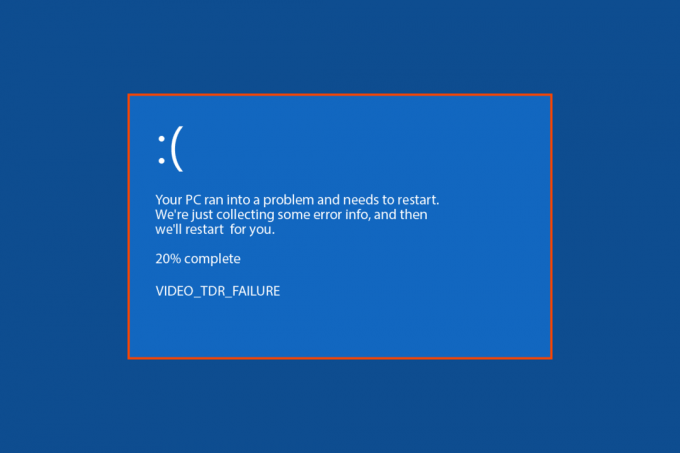
Índice
- Como corrigir o erro MSDN Bugcheck Video TDR no Windows 10
- Método 1: etapas básicas de solução de problemas
- Método 2: atualizar drivers de dispositivo
- Método 3: Atualizar o Windows
- Método 4: verificar o desempenho e a integridade do dispositivo
- Método 5: Desinstalar Programa Instalado Recentemente
- Método 6: Desinstale ou desconecte o hardware externo
- Método 7: Executar a Restauração do Sistema
Como corrigir o erro MSDN Bugcheck Video TDR no Windows 10
Pode haver vários motivos para o erro VIDEO TDR da verificação de erros do MSDN aparecer no seu Windows 10 sistema. Alguns dos motivos comuns estão listados abaixo.
- Um driver de vídeo desatualizado ou corrompido pode resultar em uma falha do driver de vídeo
- Problemas causados por atualizações do Windows 10 corrompidas ou defeituosas ou uma versão desatualizada do Windows também podem levar a erros de TDR
- As configurações instáveis de overclock também são creditadas ao erro TDR
- Problemas causados pelo Windows Defender.
- Problemas causados por novos downloads de software e seus arquivos de programa
- Frequentemente, os problemas de tela azul são causados por hardware externo conectado ou instalado em seu computador.
O guia a seguir fornecerá métodos para resolver o erro VIDEO TDR da verificação de erros do MSDN.
Método 1: etapas básicas de solução de problemas
Você pode estar tendo erros de tela azul devido ao superaquecimento do seu PC. Se o seu computador estiver com problemas de superaquecimento, siga estes pontos básicos;
- Tente resfriar seu PC desconectando o carregador e limpando manualmente as partículas de poeira do computador.
- Você também pode verificar sua fonte de alimentação para garantir que ela não esteja causando danos ao seu computador.
- Muitos usuários usam configurações de overclock para melhorar o desempenho do hardware, no entanto, se as configurações de overclock estiverem instáveis, isso pode levar a um erro de tela azul em seu computador. Portanto, é aconselhável remover essas configurações.
Observação: Fazer alterações nas configurações de overclock do seu sistema pode ser um processo delicado e perigoso, portanto, tenha cuidado ao fazer alterações nas configurações de hardware.
Método 2: atualizar drivers de dispositivo
Geralmente, a falha do TDR de vídeo no Windows 10 está associada à falha nos drivers de exibição do Windows. Portanto, se você tiver um problema de tela azul VIDEO TDR, a primeira coisa a fazer é atualizar os drivers do sistema. Confira a Como atualizar drivers de dispositivo no Windows 10 guia para seguir as instruções para atualizar com segurança os drivers do sistema.

Método 3: Atualizar o Windows
Uma versão desatualizada do Windows geralmente pode causar falhas no VIDEO TDR nos erros do Windows 10. Você sempre pode verificar se há novas atualizações do Windows em seu computador. Na maioria dos casos, a instalação de uma nova atualização para o sistema Windows 10 resolveu o erro MSDN Bugcheck VIDEO TDR. Leia nosso guia sobre como baixar e instalar a atualização mais recente do windows 10.

Leia também:7 maneiras de corrigir o erro BSOD iaStorA.sys no Windows 10
Método 4: verificar o desempenho e a integridade do dispositivo
Um dos métodos que você pode tentar resolver a falha do VIDEO TDR no Windows 10 é verificar manualmente os problemas do sistema verificando o desempenho e a integridade do dispositivo. Essa verificação informará sobre quaisquer erros do sistema e fornecerá opções de solução de problemas.
1. Na pesquisa do menu Iniciar, digite Segurança do Windows e clique em Abrir como mostrado.

2. Clique em Desempenho e integridade do dispositivo cardápio.

3A. Se houver algum erro no sistema, você será notificado aqui.
3B. Se houver um problema, clique informação adicional no Novo começo menu e faça as alterações necessárias no seu Windows.
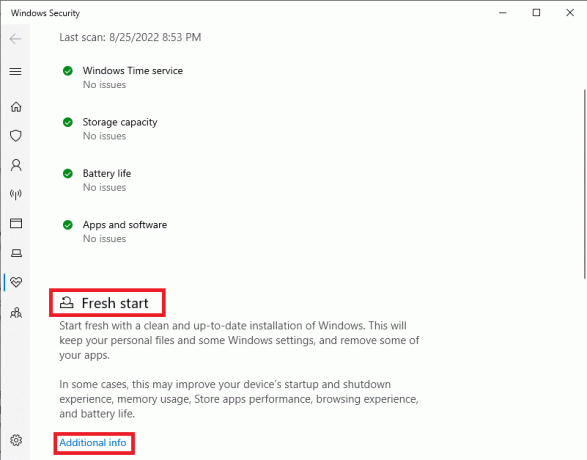
Leia também:Como excluir arquivos de instalação do Win no Windows 10
Método 5: Desinstalar Programa Instalado Recentemente
A falha do VIDEO TDR na janela 10 no seu computador pode estar associada a um programa recém-instalado. Se você notou esse erro em seu dispositivo após instalar um determinado programa, considere desinstalá-lo.
Observação: Um programa que contém malware pode causar vários erros em seu computador; portanto, certifique-se sempre de instalar programas apenas de fontes confiáveis.
1. Imprensa tecla do Windows, tipo painel de controle, em seguida, clique em Abrir.
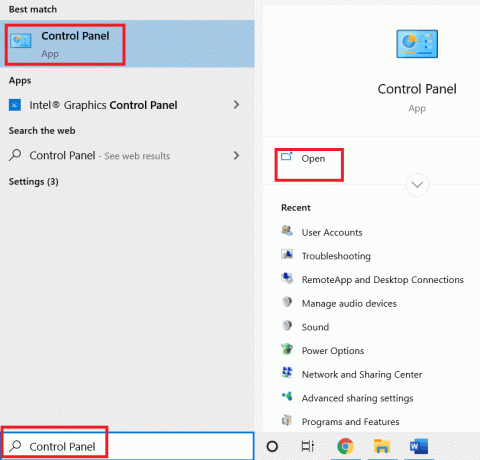
2. Definir Ver por > Categoria, em seguida, clique em Programas contexto.

3. Clique em Desinstalar um programa em Programas.

4. Localize e clique com o botão direito do mouse no programa problemático e clique em Desinstalar.

5. Siga as instruções de desinstalação e aguarde o processo terminar.
Leia também:Corrigir BSOD win32kfull.sys no Windows 10
Método 6: Desinstale ou desconecte o hardware externo
O erro pode ser causado por hardware externo corrompido. Ao conectar hardware externo ao seu sistema, você também expõe seu sistema a ameaças causadas por esse hardware. Portanto, sempre certifique-se de que o hardware que você está instalando seja seguro para evitar erros de verificação de erros do MSDN VIDEO TDR. A falha do VIDEO TDR no Windows 10 pode ser evitada desinstalando o hardware já instalado que está causando erros de tela azul no seu computador.
Método 7: Executar a Restauração do Sistema
Se nenhum dos métodos anteriores funcionar e você continuar recebendo o mesmo erro, tente executar uma restauração do sistema para corrigir todos os problemas causados por configurações e hardware inadequados. Confira a Como usar a Restauração do Sistema no Windows 10 guia para entender as instruções para executar com segurança uma restauração do sistema em seu computador com Windows 10.
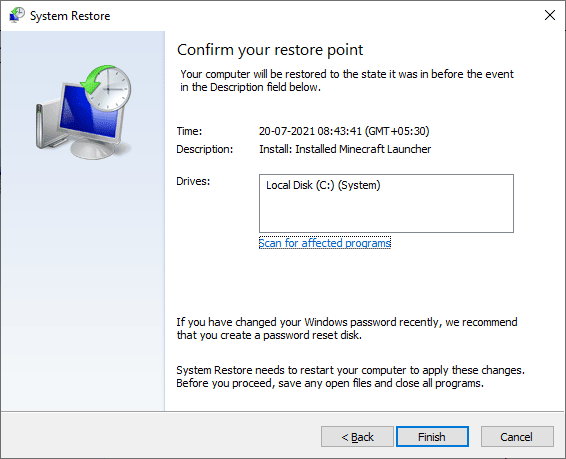
Perguntas Frequentes (FAQ)
Q1. O que é um erro VIDEO TDR?
Resp. O erro VIDEO TDR é um tipo de erro de tela azul que ocorre devido à falha dos drivers de exibição do dispositivo. Este erro pode causar uma tela azul no seu computador com Windows.
Q2. Como posso corrigir o erro de tela azul no meu computador?
Resp. Existem alguns métodos eficazes que podem ser seguidos para corrigir o problema de tela azul no Windows 10, incluindo atualização de drivers de exibição, execução de uma verificação do sistema ou uso de um solucionador de problemas de tela azul.
Q3. O hardware externo pode causar um erro VIDEO TDR?
Resp. Sim, o erro VIDEO TDR provavelmente é causado por hardware infectado por malware que foi instalado em seu computador. Você pode corrigir isso desinstalando o hardware do seu sistema.
Recomendado:
- Corrigir PowerPoint não salvando erro de arquivo
- Corrigir o erro 42127 Cab Arquivo está corrompido
- Corrigir o problema do dispositivo de inicialização no Windows 10
- Consertar driver IRQL não menor ou igual ao erro Rtwlane Sys
Esperamos que este guia tenha sido útil para você e que você tenha conseguido corrigir Erro de verificação de erros do MSDN VIDEO TDR em seu computador. Deixe-nos saber qual método funcionou melhor para você. Se você tiver sugestões e perguntas, compartilhe-as na seção de comentários.
Elon é redator de tecnologia da TechCult. Ele escreve guias de instruções há cerca de 6 anos e abordou muitos tópicos. Ele adora abordar tópicos relacionados ao Windows, Android e os truques e dicas mais recentes.



